4.1. Создание титров
В программе Adobe Premiere Pro существует возможность создания титров к редактируемому фильму. Практически все операции с титрами можно производить при помощи пункта главного меню «Title» («Титры»). Титры являются разновидностью графического изображения, которое накладывается сверху на последовательность или отдельные клипы. Для создания новых титров откройте меню «Title» («Титры»).
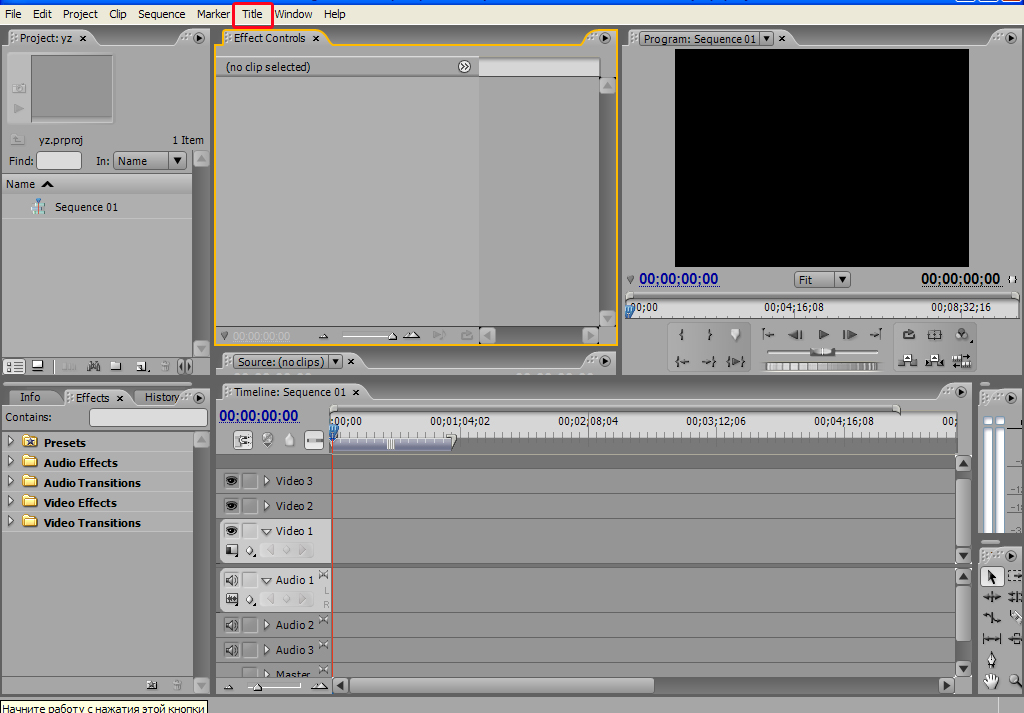
Выберите подменю «New Title» («Новые титры»).
Здесь предложено несколько вариантов создания титров. Вариант «Default Still…» («Стандартный неподвижный») создает статический титр, который находится на постоянном месте в течение всего показа. Такой вариант используется при создании субтитров к фильму или для подписей к появляющимся изображениям.
Вариант «Default Roll…» («Стандартный прокручивающийся») создает титры, которые будут двигаться на экране снизу вверх в течение показа. Такие титры используются, например, для вывода информации о разработчиках и актерах после окончания фильма.
Вариант «Default Crawl…» («Стандартный бегущий») используется для создания бегущей справа налево строки.
Вариант «Based on Template…» («Основанный на шаблоне») используется для того, чтобы создавать титры на основе созданного ранее шаблона.
Создать новый титр, кроме описанных ранее методов, можно также из меню «File» («Файл»). Откройте это меню.
Раскройте подменю «New» («Новый»)
и выберите пункт «Title…» («Титры»).
В появившемся окне нужно указать название для титра.
Теперь нажмите кнопку «ОК».
Открылось окно редактирования титров
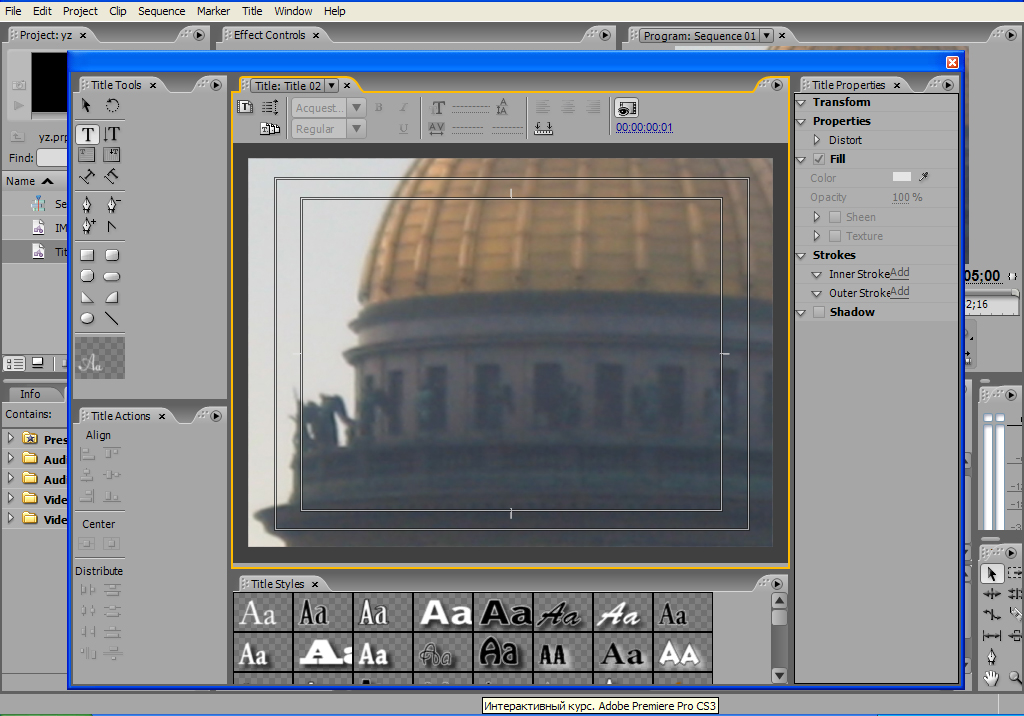
Изменить тип титра можно, нажав кнопку «Roll/Crawl Options» («Параметры прокрутки/выползания»).
В блоке «Title Type» («Тип титров») выбирается один из типов титров, рассмотренных ранее.
В случае если выбран тип «Crawl Left» («Строка, бегущая влево»)
или «Crawl Right» («Строка, бегущая вправо»),
становятся активными переключатели в блоке «Timing (Frames)» («Синхронизация (Кадры)»).
Установите флажок «Start Off Screen» («Старт за экраном»), чтобы титры перед появлением не были видны на экране.
Установите параметр «End Off Screen» («Окончание за экраном»), чтобы титры после движения скрылись за экраном.
Теперь поля «Preroll» («Перед прокруткой»)
и «Postroll» («После прокрутки»)
недоступны, так как в них нельзя поменять значения. В оставшихся полях можно указать номера кадров, в которых титры будут появляться и исчезать.
Для сохранения сделанных настроек нажмите кнопку «ОК».
4.2. Инструменты редактора титров
Для создания и изменения титров в окне редактирования предусмотрено множество инструментов, которые располагаются на панели в левой части окна.
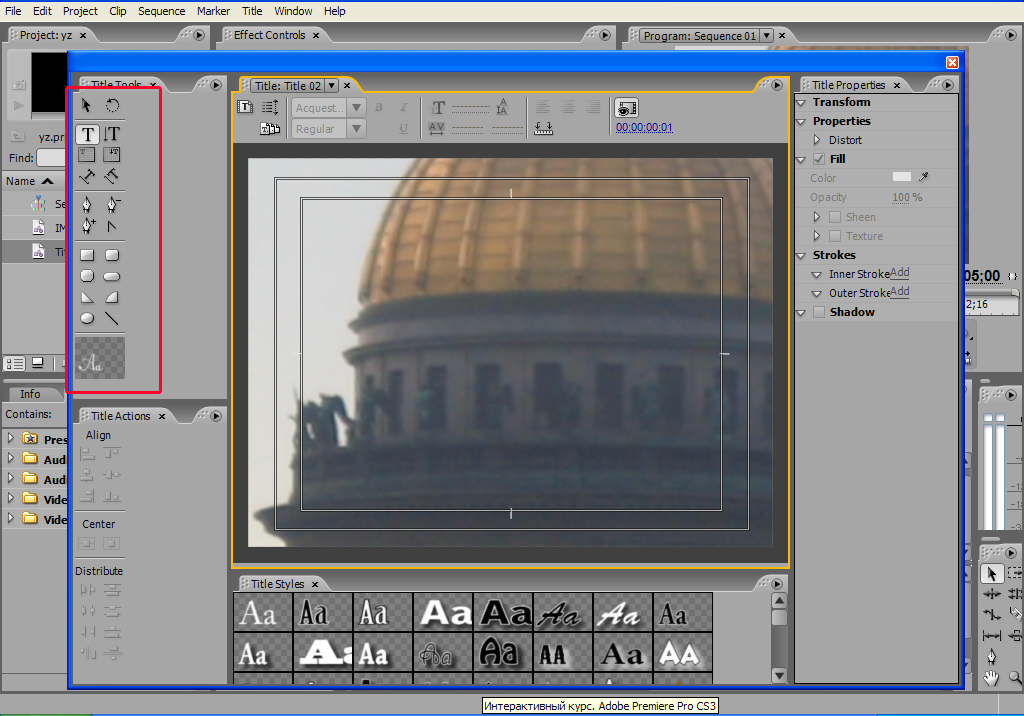
При помощи первых двух инструментов можно перемещать и вращать титры.
Следующий набор инструментов предназначен для создания текста различной направленности – вертикального, горизонтального, диагонального и т.д.
В качестве титров могут выступать не только надписи, но и изображения.
Следующая группа инструментов позволяет рисовать в качестве титров произвольные кривые, указывая узловые точки и перемещая их, подобно тому, как это делается в графических редакторах.
Следующая группа инструментов позволяет создавать различные геометрические формы – эллипсы, прямоугольники, прямые и многие другие.
В окошке ниже отображается стиль выбранного в настоящий момент шрифта.
Группа кнопок «Align» («Выравнивание») отвечает за выравнивание нескольких объектов друг относительно друга. Для использования этих опций нужно выделить два или более объектов-титров, а затем выбрать устраивающий вас метод выравнивания нажатием соответствующей кнопки.
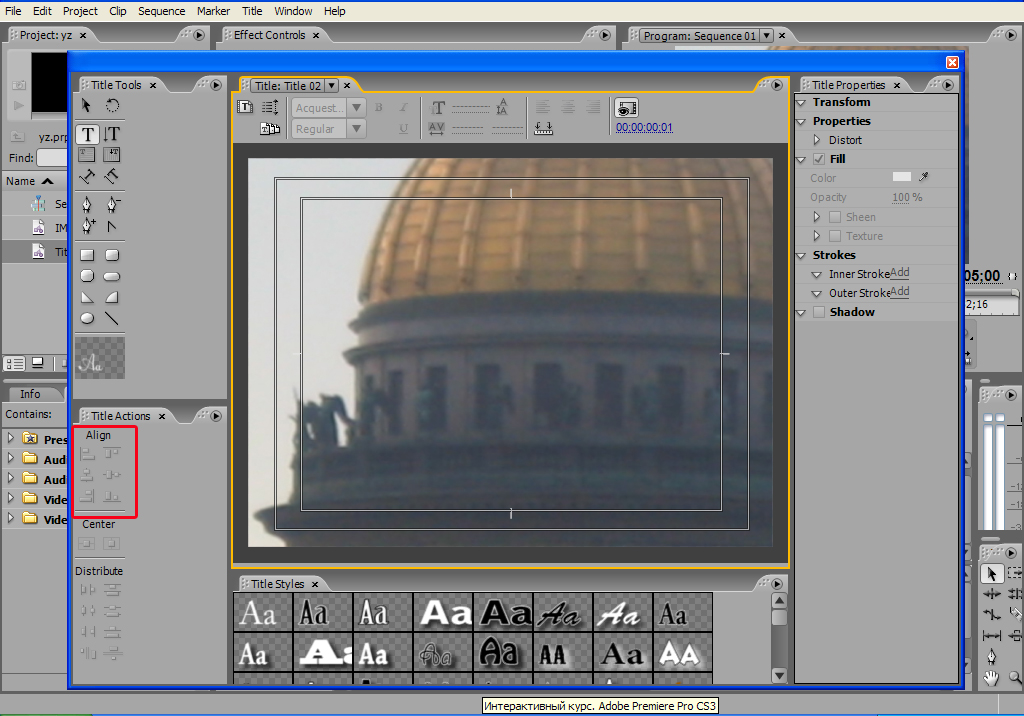
Группа кнопок «Center» («Центрирование») отвечает за выравнивание одного или нескольких объектов по центру – по вертикали или горизонтали.
Группа «Distribute» («Распределение») отвечает за распределение трех и более выделенных объектов относительно друг друга. Например, при вертикальном распределении объекты будут распределяться равномерно между самым верхним и самым нижним объектами, которые остаются на месте.
В верхней части окна находится панель форматирования текста титров, элементы управления которой аналогичны элементам текстовых редакторов.
Размещать и масштабировать титры можно вручную, «на глаз», а можно воспользоваться панелью свойств, расположенной в правой части окна редактора титров.
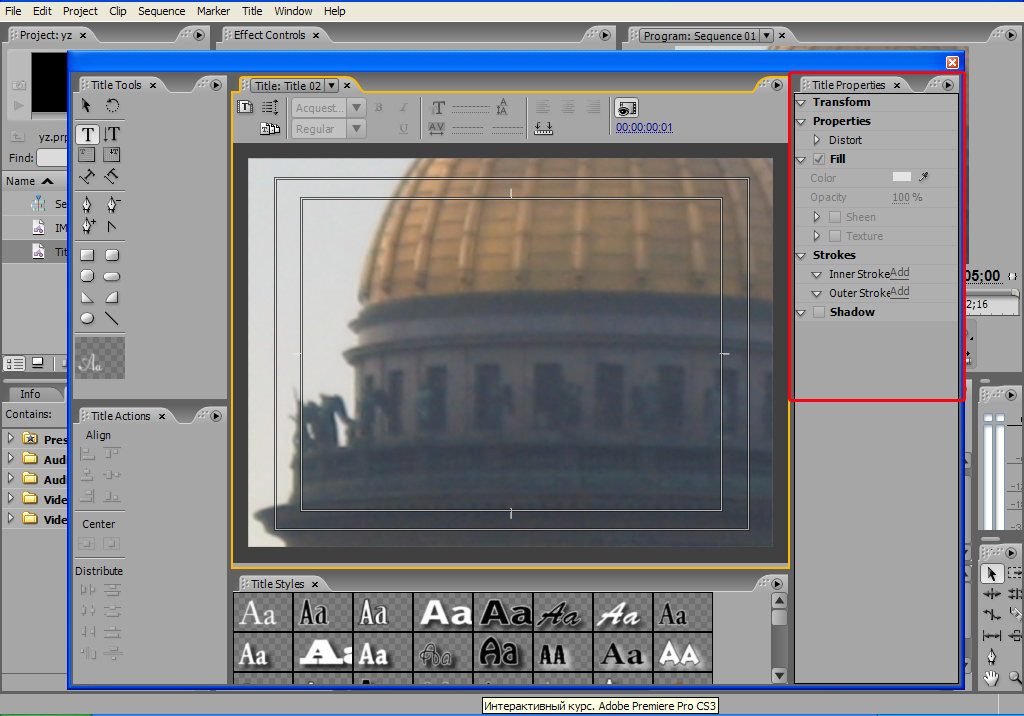
В разделе свойств «Transform» («Трансформация») доступные такие параметры как положение объекта на экране, его размеры, прозрачность и угол поворота.
В разделе «Properties» («Свойства») находятся параметры шрифта, такие как стиль, размер, кернинг, отступы и много другое.
В разделах «Fill» («Заливка»)
и «Strokes» («Контур»)
находятся параметры настройки контура и заливки графических объектов.
В разделе «Shadow» («Тень») можно включить отбрасывание тени объектами, а также настроить различные параметры тени.
4.3. Размещение титров
Рассмотрим на простом примере создание титров и их размещение на монтажном столе. В окне просмотра редактора титров отображается текущее содержимое монтажного стола.
Для создания титров щелкните инструментом «Type Tool» («Текст»)
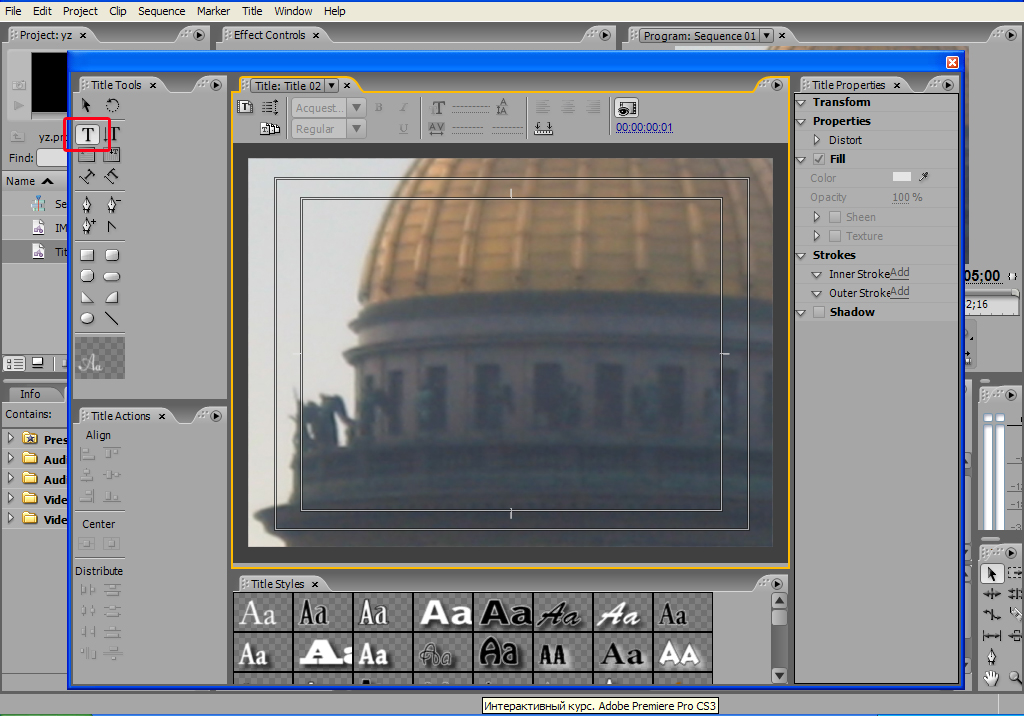
в окне редактора титров в предполагаемом месте начала текста.
Теперь можно набирать текст титров.
При необходимости можно отредактировать параметры титров с помощью рассмотренных ранее инструментов.
Для сохранения титров закройте окно редактора нажатием на крестик в правом верхнем углу.
Созданные нами титры находятся в библиотеке.
Для размещения титров на монтажном столе можно просто перетащить их мышью из библиотеки на нужную дорожку.
Помните, что для того, чтобы титры всегда было видно, их рекомендуется размещать на самой верхней дорожке. Чтобы просмотреть результат, нажмите кнопку «Play/Stop Toggle» на панели «Program».
Созданные титры можно редактировать в любой момент. Для этого достаточно сделать двойной щелчок по нужному титру в библиотеке, после которого вновь откроется редактор титров.
